Win11怎么提高运行速度和性能? windows11系统设置的方法
与以前的版本一样,Windows 11 有许多选项可供调整,以在您的计算机上获得更好的性能。通过一些技巧,可以优化其性能,使它运行地更快。下面是7个提高win11电脑运行速度的绝招。
顺便说一下,如果您还没有尝试过,或者您的机器不兼容,这里是如何在不受支持的 PC 上安装 Windows 11 的方法。
一、关闭视觉效果
Windows 会自动决定计算机的性能方面,例如视觉效果、内存使用、处理器调度等。您可以使用以下步骤手动设置它以更加关注性能。
1.打开开始菜单并搜索“高级”。
2.从结果中单击查看高级系统设置。

3.在这里,单击性能下的设置。

4.在下一个屏幕上,选择调整以获得最佳性能。
5.从下面的选项中,勾选“显示缩略图而不是图标”和“平滑屏幕字体边缘”的框。

6.然后,点击应用并点击确定。
这样做会减少一些视觉效果,但同时,您的 Windows 11 PC 会感觉更快、更敏捷,没有任何抖动或滞后。
二、切换到性能电源计划
电源计划是系统和硬件设置的混合体,用于管理设备的功耗。在本机上,它被设置为平衡模式。但是如果你不太在意电池寿命,想把性能发挥到极致,你可以切换到高性能模式,如下。
相关提示 7 个隐藏提示,让您像专业人士一样使用 Google Chrome
1.打开开始菜单并搜索“电源计划”。

2.单击选择电源计划。
3.在下一个屏幕上,查找高性能计划并选择它。您还可以选择Driver Booster Power Plan进行游戏。
找不到高性能?点击边栏中的“创建电源计划”,选择“高性能”,然后按照屏幕上的说明手动添加。

4.现在,点击更改计划设置>更改高级电源设置。

5. 在这里,转到处理器电源管理并确保最小和最大处理器状态为 100%。
三、禁用启动应用程序
您在 PC 上安装的应用程序越多,启动 Windows 所需的时间就越长。您可以使用以下步骤阻止应用程序在启动时自动启动以延长启动时间。
1.在您的计算机上打开设置并从侧边栏中选择应用程序。

2.在这里,选择启动。

3.在下一页上,禁用您不想自动启动的应用程序的开关。

四、禁用启动程序
任务管理器可让您查看启动程序及其对计算机启动时间的影响,并允许您启用或禁用启动程序。以下是如何在 Windows 11 上使用任务管理器禁用启动程序:

1.按Ctrl + Shift + Esc打开任务管理器。
相关文章
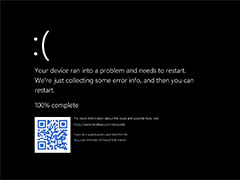
Windows11怎么触发黑屏死机? win11启用黑屏死机的技巧
Windows11怎么触发黑屏死机??之前windows系统常见的是蓝屏死机,当然还有绿屏的情况,现在windows11中开启了黑屏死机了,我们可以用一条命令来体验一下,下面我们就来看看2021-07-06 微软对外发布新一代操作系统Windows 11,使用Win11系统的网友发现,有八个功能惨遭Win11“抛弃”,一起看看吧2021-07-06
微软对外发布新一代操作系统Windows 11,使用Win11系统的网友发现,有八个功能惨遭Win11“抛弃”,一起看看吧2021-07-06
Win11如何退回Win10系统 Win11还原至Win10系统方法
许多用户升级了Win11系统,之后又表示不想使用Win11,想返回上一个系统,怎么做呢?一起来了解一下吧2021-07-06
微软正式向用户推送升级Win11准备,允许10天内轻松降级至Win10!
微软正式向用户推送升级Win11准备,允许10天内轻松降级至Win10!下文小编就为大家带来了详细介绍,感兴趣的朋友一起看看吧2021-07-06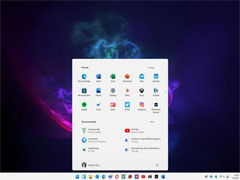
Win10免费升级Win11时间是多久,更新10天内可退回Win10
Windows 11将作为免费升级提供给符合条件的Windows 10设备,微软最初在一份声明中说,第一批计算机将在2021年的最后几个月收到新的操作系统,但是有网友咨询Win10免费升级W2021-07-06 win11右键菜单怎么设置为win10经典样式?windows11系统中的右键菜单想要换成常用的win10右键菜单的菜单,下面我们就来看看详细的设置方法2021-07-05
win11右键菜单怎么设置为win10经典样式?windows11系统中的右键菜单想要换成常用的win10右键菜单的菜单,下面我们就来看看详细的设置方法2021-07-05 win11怎么注销系统?win11系统可以通过注销键注销系统,该怎么注销呢?下面我们就来看看windows11强制注销的方法,详细请看下文介绍2021-07-05
win11怎么注销系统?win11系统可以通过注销键注销系统,该怎么注销呢?下面我们就来看看windows11强制注销的方法,详细请看下文介绍2021-07-05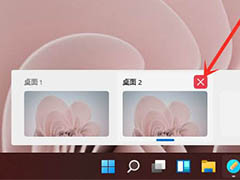
windows11怎么创建多个桌面? win11开多个虚拟桌面的技巧
windows怎么创建多个桌面?windows11系统是可以开启多个多面的,可以根据情况快速切换桌面,比如工作的时候摸鱼就很适合,下面我们就来看看win11开多个虚拟桌面的技巧2021-07-05
win11怎么设置开机启动项? win11开机启动项添加删除的方法
win11怎么设置开机启动项?win11系统中想要设计开机启动项,该怎么设置呢?下面我们就来看看win11开机启动项添加删除的方法,详细请看下文介绍2021-07-05
win11资源管理器怎么调回经典样式? windows11资源管理器样式设置技巧
win11资源管理器怎么调回经典样式?win11中资源管理器的样式发生了变化,想要使用win10资源管理器的样式,该怎么设置呢?下面我们就来看看win11资源管理器样式设置技巧2021-07-05


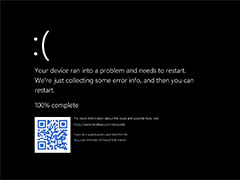



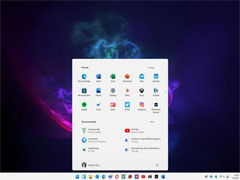


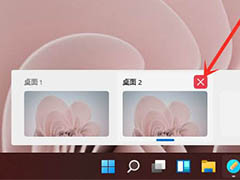


最新评论